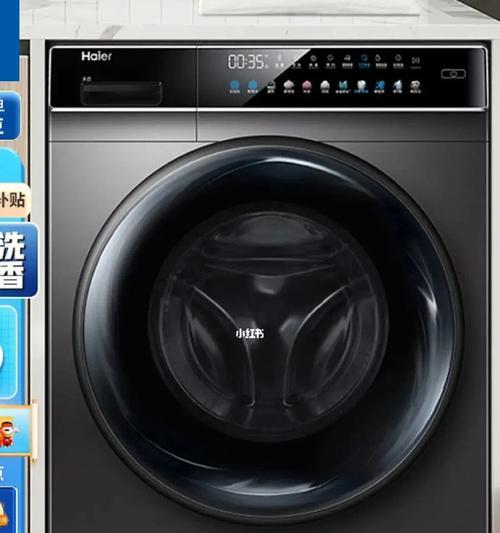解决无法识别的USB设备问题的有效方法(如何修复无法识别的USB设备并恢复正常使用)
游客 2023-09-17 11:52 分类:数码知识 59
在我们日常使用电脑和其他设备时,USB设备已经成为了不可或缺的一部分。然而,有时我们会遇到USB设备无法被识别的情况,这给我们的工作和生活带来了很大的不便。本文将介绍一些解决USB设备无法识别问题的有效方法,帮助读者修复这一问题,并恢复USB设备的正常使用。

文章目录:
1.确定设备和计算机的连接是否稳固

检查USB设备与计算机之间的连接是否牢固,尝试重新插拔USB设备以确保连接正常。
2.检查USB接口是否有物理损坏
仔细检查USB接口是否有损坏、变形或堵塞现象,如有发现应及时更换或清理。

3.尝试在其他计算机上测试USB设备
将USB设备连接至其他计算机上,判断是否可以正常被识别,若可以则可能是计算机设置或驱动问题。
4.检查设备管理器中的USB驱动状态
进入设备管理器查看USB驱动器的状态,如出现黄色感叹号或问号标记,则需要更新或重新安装驱动。
5.卸载并重新安装USB设备驱动程序
在设备管理器中卸载有问题的USB设备驱动,并重新安装最新的驱动程序以解决兼容性或错误驱动的问题。
6.清除无效的USB设备驱动
通过命令提示符或第三方软件,清理无效的USB设备驱动,以确保系统只加载有效的驱动程序。
7.检查并更新操作系统和BIOS
确保操作系统和BIOS已经更新到最新版本,以获得更好的兼容性和支持。
8.禁用电源管理选项
在设备管理器中禁用USB根集线器的电源管理选项,以防止电源管理导致USB设备无法被识别。
9.检查是否存在恶意软件或病毒感染
运行杀毒软件进行全面扫描,清除可能存在的恶意软件或病毒,以消除可能影响USB设备识别的因素。
10.检查USB设备是否需要额外的电源供应
检查USB设备是否需要额外的电源供应,如需要则连接相应的电源适配器或使用USB集线器。
11.尝试重启计算机和USB设备
有时候,简单的重启计算机和USB设备就可以解决无法识别的问题,尝试这一方法可能会意外地奏效。
12.运行Windows自带的故障排除工具
利用Windows自带的故障排除工具,进行系统自动检查和修复,以解决可能导致USB设备无法识别的问题。
13.检查USB设备是否需要更新固件
前往设备制造商的官方网站,检查是否有可用的固件更新,如有,则下载并安装以修复可能的兼容性问题。
14.尝试使用第三方USB设备修复工具
有许多第三方软件可用于修复USB设备无法识别的问题,尝试使用其中之一来解决您的问题。
15.寻求专业帮助或更换USB设备
如果经过以上方法仍无法解决问题,建议寻求专业技术人员的帮助,或考虑更换一个新的USB设备。
当遇到USB设备无法被识别的问题时,我们可以尝试以上列出的方法来解决。无论是检查连接、驱动更新还是系统故障排除,都可以帮助我们找到问题所在并恢复USB设备的正常使用。如果以上方法仍然无效,那么的选择就是寻求专业帮助或考虑更换一个新的USB设备。
版权声明:本文内容由互联网用户自发贡献,该文观点仅代表作者本人。本站仅提供信息存储空间服务,不拥有所有权,不承担相关法律责任。如发现本站有涉嫌抄袭侵权/违法违规的内容, 请发送邮件至 3561739510@qq.com 举报,一经查实,本站将立刻删除。!
相关文章
- 最新文章
-
- 控制情绪、避免砸电视机的方法(保护电视机和自己的心情)
- 海尔风管机显示E5问题解析(探究海尔风管机显示E5故障及其解决方法)
- 柯美复印机代码问题及解决方法(优化柯美复印机代码的关键步骤和注意事项)
- 七彩石跑步机跑偏原因及解决方法(解决七彩石跑步机跑偏问题的实用指南)
- 如何用啤酒瓶清洗油烟机(一瓶啤酒让你的油烟机焕然一新)
- 解决跑步机按钮不灵问题的方法(如何修复跑步机按钮失灵的常见故障)
- 以旧集成灶如何合理处理(高效利用、环境友好)
- 复印机故障排除方法——解决富士施乐复印机问题的关键(快速解决富士施乐复印机故障)
- 樱花油烟机不通电故障原因分析及附近维修(解决樱花油烟机不通电问题)
- 美的燃气灶灭火解决方案(安全使用美的燃气灶)
- 春兰空调通讯故障解决方案(原因解析及有效解决方法)
- 如何检测冰箱电流的好坏(通过仪器测量冰箱电流)
- 100寸电视尺寸的惊人魅力(超大尺寸的视觉享受与影音体验)
- 燃气灶显示E3故障的原因及解决方法(燃气灶故障代码E3的详细解析)
- 如何应对燃气灶只开中间小火的问题(解决燃气灶中间小火的方法及注意事项)
- 热门文章
-
- 冰箱外面发烫不停机的原因及排查方法(探究冰箱外面发烫的原因)
- 中央空调清洗的时间和方法(为您揭秘中央空调清洗的关键)
- 如何修改笔记本电脑密码(简单实用的密码修改方法)
- 空调制热为何会漏水(漏水原因及解决方法探究)
- 小苏打清洁法(简单易行的清洁方法)
- 万和热水器E3故障代码及维修方法详解(解决万和热水器E3故障的有效方法)
- 小明投影仪重启方法(解决小明投影仪重启问题的简单步骤)
- 饮水机污水处理方案探究(创新技术解决水机污水问题)
- 解决油烟机贴纸问题的有效方法(轻松清除油烟机贴纸)
- 热水器膨胀丝修复方法(简单又有效的修复技巧)
- 热水器有气流水?解析原因和应对措施
- 电视机屏幕下有花纹怎么办(解决电视机屏幕花纹问题的有效方法)
- 电脑文件修复的有效方法(掌握技巧)
- 净水器无法正常工作的原因及解决方法(探索净水器进不来的根本原因与解决之道)
- 如何应对双头电磁炉故障(故障排查与修复)
- 热评文章
-
- 如何实现两台电脑共享一台打印机(简单实用的共享打印机教程)
- 手机上如何快速将AVI文件转换为MP4格式(详解AVI转MP4的方法及操作步骤)
- 2024年最值得购买的笔记本电脑推荐(性能卓越、时尚外观、高性价比)
- 手机文件管理系统软件推荐(优秀的手机文件管理工具)
- 电脑开不了机的处理技巧(解决电脑无法正常启动的方法与技巧)
- 全新独立显卡发布!突破性能极限,提升游戏体验!
- 如何设置无线路由器密码(简明教程)
- 探讨电脑自动关机命令的使用与优化(提高效率)
- 忘记密码(快速找回密码的实用技巧)
- 电脑文件不小心删除后如何恢复(简单有效的文件恢复方法和技巧)
- 打印机驱动安装详细教程(从下载到安装)
- 解决手机网络慢的小妙招(提速手机网络)
- 如何办理宽带无线网(快速、简单、稳定)
- 电脑恢复出厂系统还原教程(一键重生)
- 探索最皮实耐用的笔记本电脑(经久耐用的硬件)
- 热门tag
- 标签列表